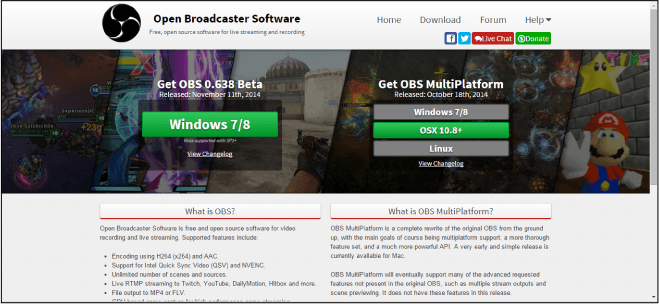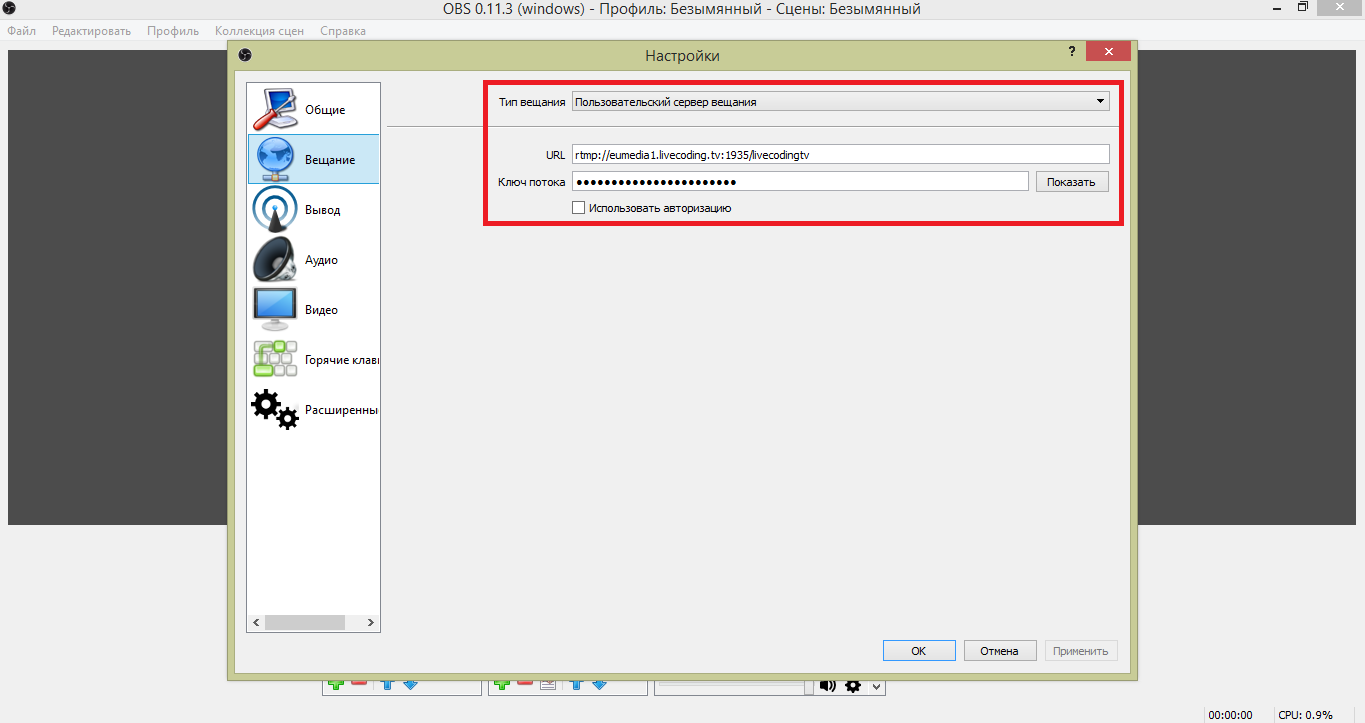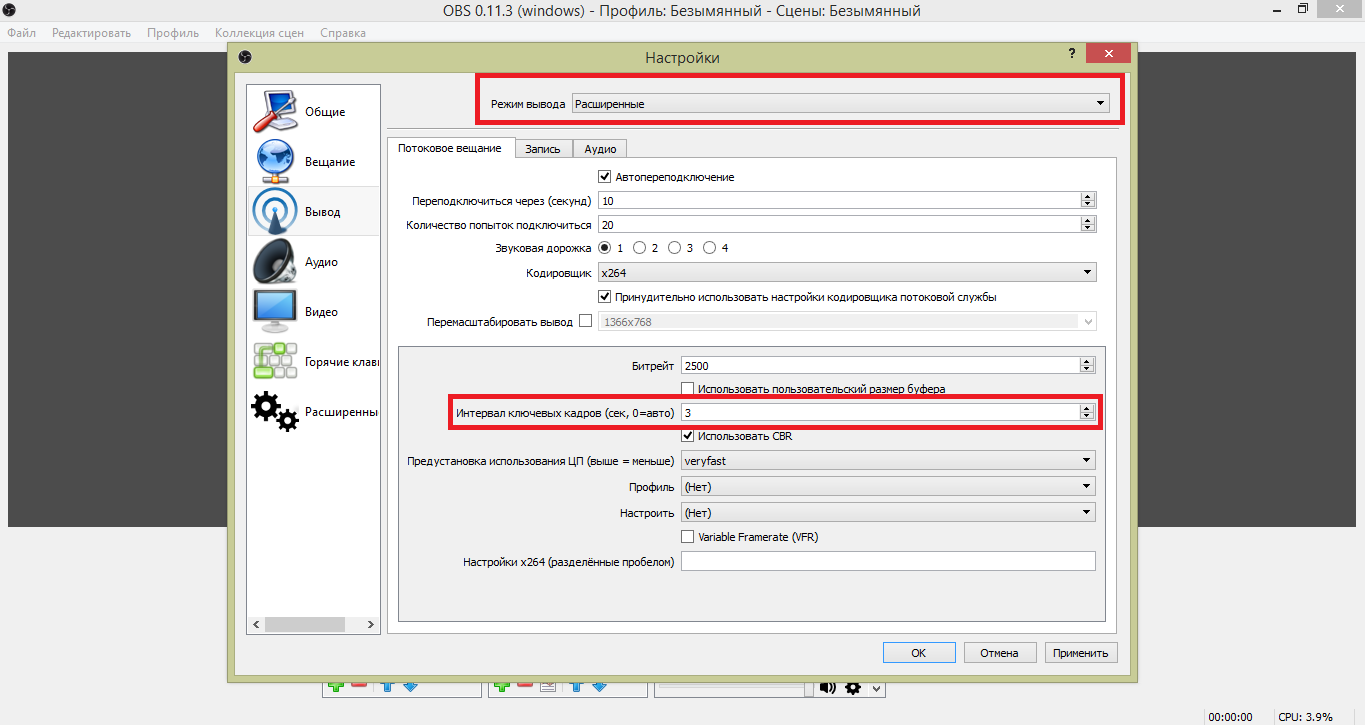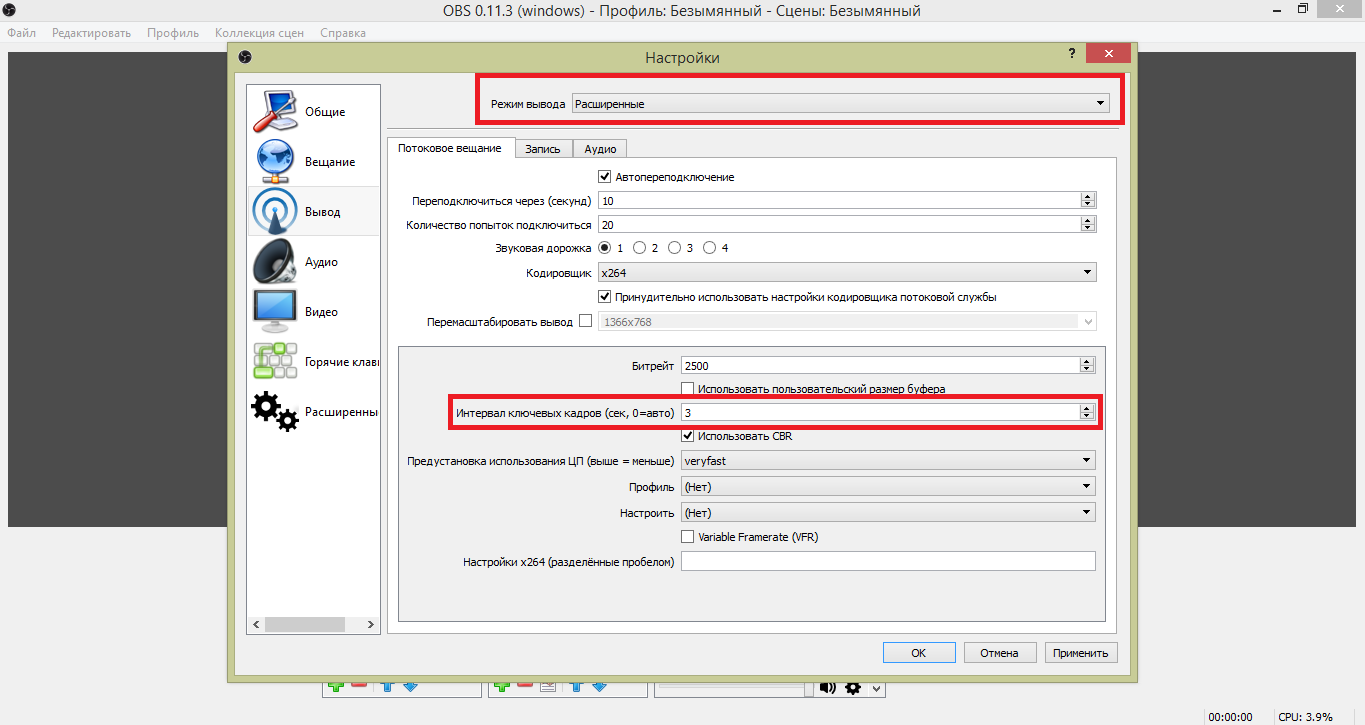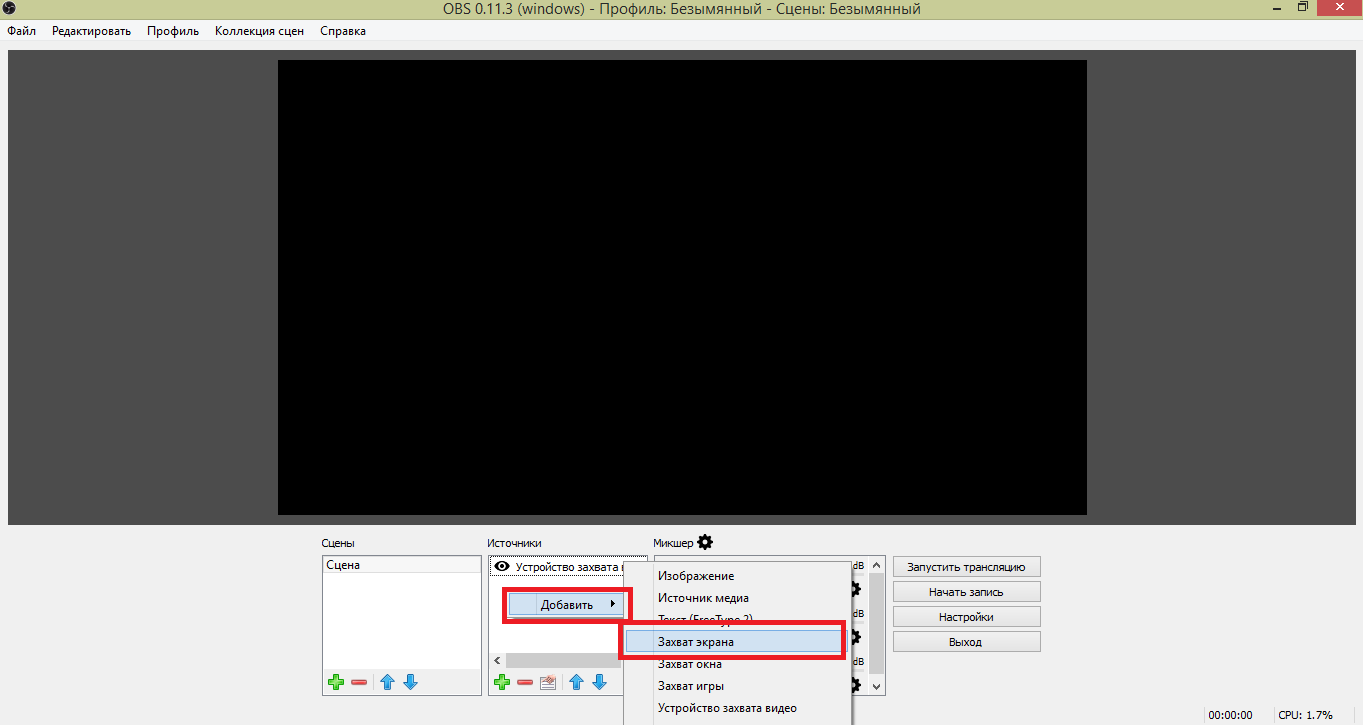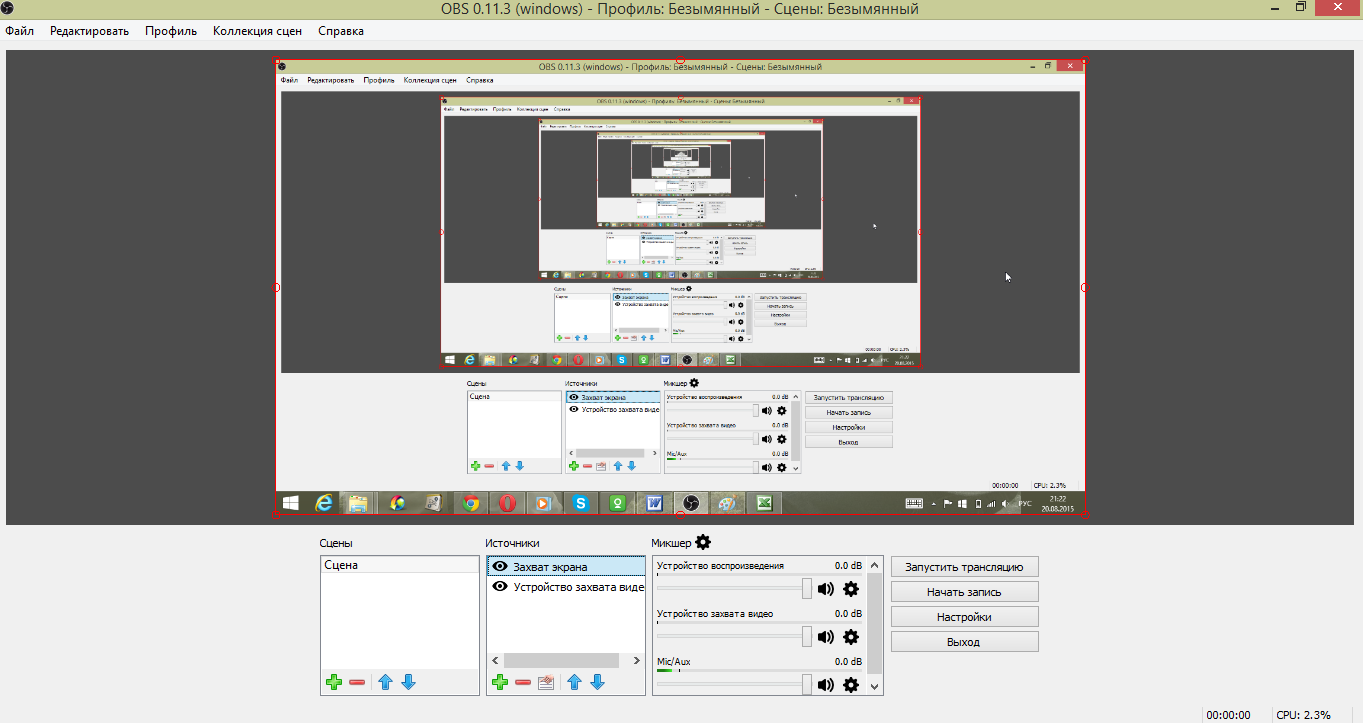Это руководство описывает процесс правильной установки бесплатного приложения для трансляции мультимедиа (OBS), чтобы вы могли начать стримить на Livecoding.tv
Шаг 1
Скачайте OBS с http://obsproject.com/ и запустите установщик.
Шаг 2
После завершения установки, зарустите OBS и увидите на экране монитора следующее:
Как вы видите, здесь есть две контрольных кнопки и две таблицы: “сцены” и “источники”. Сцена это сочетание источников. Источником может быть видео-камера, рабочий стол или даже одно окно. Позже мы покажем вам как установить источники, но сначала нам необходимо установить некоторые основные настройки. Так что начнем с нажатия кнопки “Настройки”.
Шаг 3
Выбираем раздел “Вещание“. Нет необходимости менять все настройки, только самые важные, а вот остальные настройки можно оставить прежними.
- Настройки, которые вам необходимо установить:
- Тип вещания: пользовательский сервер вещания
- FMS URL: введите, пожалуйста, здесь URL, который был выслан вам по завершении регистрации на ваш электронный ящик. Также вы можете найти его в своем личном кабинете на нашем сайте в разделе “Сhannel settings” или “My channel” (для этого нажмите на знак “˅” возле свого имени и в выпадающем меню выберите соответствующий пункт).
- Ключ потока: введите, пожалуйста, здесь ключ потока, который был выслан вам по завершении регистрации на ваш электронный ящик. Также вы можете найти его в своем личном кабинете на нашем сайте в разделе “Сhannel settings” или “My channel” (для этого нажмите на знак “˅” возле свого имени и в выпадающем меню выберите соответствующий пункт). Если же вы так и не смогли найти эту информацию, пожалуйста, обратитесь в службу поддержки, адрес элетронной почты: [email protected]
Шаг 4
Далее направляемся в раздел “Вывод”. Здесь мы внесем следующие изменения:
Видео битрейт: 1100 кбит/с
И в аудио битрейте выбираем: 64 кбит/с.
Затем выбираем в выпадающем меню “Режим ввода: Расширенные” и в интервале ключевых кадров ставим значение “3”
Если вы стримите более чем при 1,3 Мбит/с, ваш поток может прерываться автоматически
Шаг 5
Потом переходим в раздел “Видео”. Здесь мы внесем следующие изменения:
Для получения качественного потока базовое разрешение ДОЛЖНО совпадать с разрешением рабочего стола
Вместо “Общие значения FPS” из выпадающего меню выбираем “Целое значение FPS” и устанавливаем значение “15”
Отключите Aero (эта функция недоступна в Windows 8)
Шаг 6
Выходим из настроек и жмем правой кнопкой мыши в поле “Источники” и из выпадающего меню выбираем “Захват экрана”. Если вы хотите также, чтобы зрителям было видно и ваше лицо в веб-камере, тогда еще раз жмем правой кнопкой мыши в поле “Источники” и добавляем “Устройство захвата видео”. Выбираем устройством свою веб-камеру и нажимаем “ОК”. Можете изменять с помощью мыши положение и размеры источников на экране.
Если ваш поток не транслирует монитор полностью, то можно сделать следующее:
1. Нажмите правой кнопкой мыши на изображение захватываемого экрана
2. И выбираем Полноэкранный проектор
Шаг 7
Нажмите “Запустить трансляцию” и вы увидите что-то похожее на картинку внизу. Поздравляем – вы уже стримите! Проверьте свой профиль пользователя на Livecodingtv, чтобы убедится, что вы вещаете. Если вы видите и слышите свое видео, то вы уже транслируете! Нажмите кнопку “пауза” на сайте Livecodingtv, чтобы избежать появления эха, но при этом просматривайте онлайн-чат.
Если вым необходима дополнительная поддержка, добавьте, пожалуйста, нашу техническую поддержку стримеров в Skype: “livecodingtv” и сможете задать вопросы онлайн